Ať už se jedná o upoutávku nebo úvodní sekvenci filmu, tyto podklady vám mohou pomoci vytvořit poutavé textové tabulky nebo představení postav.
Každý filmař nebo střihač potřebuje správný soubor dovedností a prostředků k vytvoření poutavé grafiky. Grafiku ve stylu břidlice můžete použít pro řadu různých věcí, ať už je to představení postavy, zobrazení nějakého textu na obrazovce pro úpravu ve stylu upoutávky nebo odhalení fotografií nebo prvků příběhu (např. téma dokumentu) v zajímavém způsobem.
Jedním z nejjednodušších způsobů, jak rychle vytvořit pohyblivou grafiku, jako je tato (a upřímně řečeno, užít si to mnohem více zábavy), je použít některé prakticky a organicky předem připravené prvky k vylepšení designu. Spíše než trávit čas pečlivým maskováním objektů a přidáváním textur pro dosažení určitého vzhledu, s trochou know-how můžete přetáhnout některé akciové prostředky a nechat je pracovat za vás.
V tomto tutoriálu vám ukážeme, jak používat některé prvky z nového balíčku Hisan Ink Splash Elements od RocketStock k vytvoření opravdu skvělé a ikonické pohyblivé grafiky podobné té, kterou jste viděli ve filmech Guy Ritchie, filmových upoutávkách a reklamách.
Hisan – 50+ přechodů inkoustu Splash

Balíček Hisan Ink Splash Transition je skvělá knihovna více než 50 prvků inkoustu organicky zachycených v 6k pomocí RED Epic (a dokončena a vydána ve 4k). Na výběr je mnoho různých stylů, včetně skvrn inkoustu, rozlitého inkoustu a některých opravdu stylových přechodů inkoustu v zrcadlovém stylu. Tyto prvky dodají vaší grafice a videím niterný a nezapomenutelný vzhled.
Pokud si chcete tyto prvky vyzkoušet a postupovat podle návodu, níže uvedený odkaz ke stažení obsahuje potřebné prostředky z balíčku Hisan a také soubor projektu a záznam z videa.
Stáhněte si bezplatný projekt AE Project a inkoust Splash Assets
Kliknutím na tlačítko níže si stáhnete bezplatný soubor projektu After Effects, záběry a inkousty.
STÁHNOUT NYNÍ
Na celý balíček se můžete podívat v tomto videu od RocketStock.
Nastavení kompozice After Effects
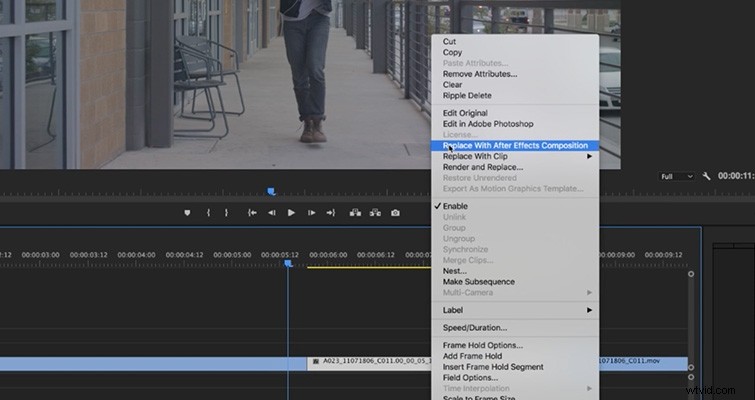
Chcete-li začít, musíte svou sekvenci nastavit pomocí statického záběru, kde chcete zmrazit svou postavu. Chcete-li to provést, přejděte do části záběru, kam chcete přidat grafiku, udělejte řez a poté přejděte o jeden snímek zpět a vyberte tlačítko exportního snímku. Vyberte možnost .jpeg a ujistěte se, že je vybráno „importovat do projektu“. Poté přidejte tento rámeček jpeg do prostoru, který jste vytvořili mezi koncem záběru a přední částí, kde jste provedli řez.
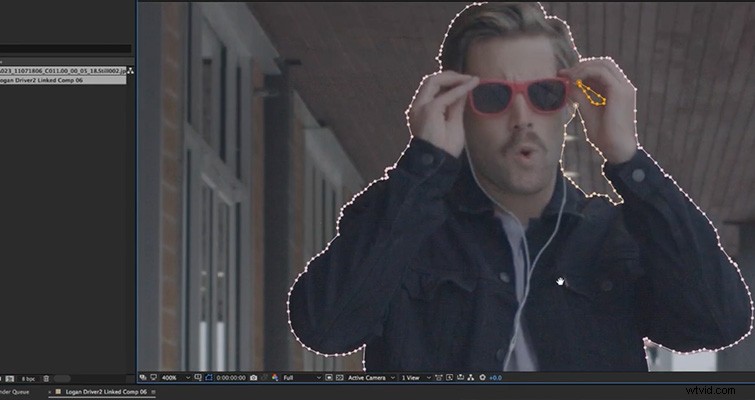
Dále musíte kolem své postavy přidat masku, abyste ji mohli izolovat od pozadí a začít přidávat textury a prvky za nimi. I když tato část může někdy chvíli trvat, stojí za to se ujistit, že vaše maska je kolem postavy jako břitva ostrá, aby se efekt správně prodal. Ujistěte se, že jste zamaskovali všechny oblasti uvnitř hlavní masky, které by měly být také průhledné (jako jsou oblasti kolem paže postavy ve výše uvedeném příkladu).
Začněte přidávat prvky a barvy

Teď je ta zábavná část. Zde můžete začít brát své prvky a přidávat je za svou postavu, abyste si přizpůsobili svůj vzhled. Prvky inkoustu můžete použít k odhalení vybrané textury umístěním vrstvy prvku inkoustu nad texturu a v rozevírací nabídce Trasa mat vyberte Luma Matte Inverted. Tím se převezmou hodnoty jasu vaší vrstvy inkoustu a použijí se jako matný nebo alfa kanál na vaší vrstvě textury.

Jakmile budete mít své prvky náležitě odhalující, můžete začít přidávat barvu. Nejjednodušší způsob je přidat do vrstvy textury efekt odstínu/sytosti – a nezapomeňte vybrat možnost Colorize. To vám umožní změnit možnosti odstínu, sytosti a světlosti a nastavit barvy, které chcete použít.
Přidání textu a dokončení
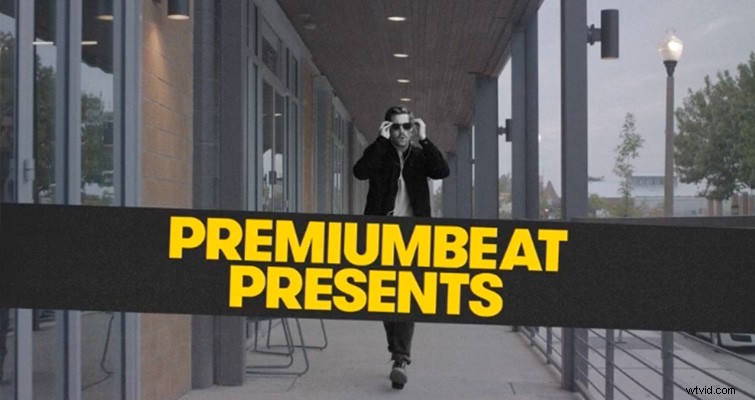
Na používání pre-shot prvků k vytváření grafiky je skvělé to, že můžete skutečně vylepšit normální věci, jako je text a tvarovat objekty, když je použijete pro své odhalení. V tomto případě jsme použili velký tučný text a umožnili jsme jednomu z přechodových prvků rozlitého inkoustu, aby odhalil celou věc. Ve většině případů vás po vytvoření textového prvku dělí jen pár kliknutí od vytvoření opravdu zajímavé textové animace. Stačí přidat prvek inkoustu nad text a znovu vybrat Luma Matte Inverted pro možnost matného pozadí v rozbalovací nabídce.
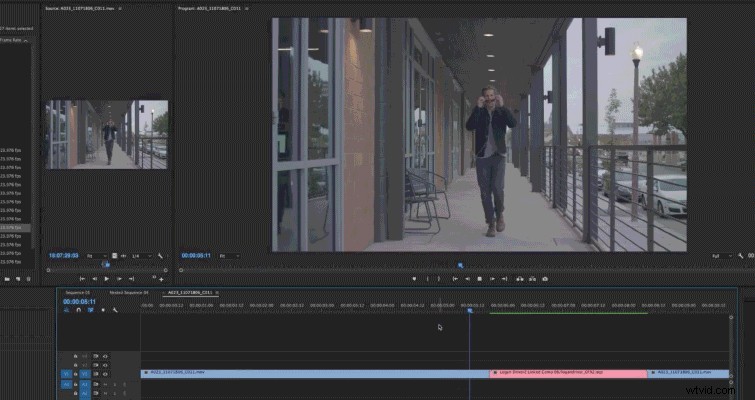
Chcete-li dokončit svou grafiku, můžete se rozhodnout přidat k celé věci animaci růstu. Chcete-li to provést, budete muset vytvořit novou vrstvu nulového objektu a nadřazenou každou vrstvu (kromě jakýchkoli překryvů zrn nebo vrstev úprav) a pomocí vlastnosti Měřítko a některých klíčových snímků na začátku a konci zvětšit přibližně o 10 % v průběhu animace. Můžete také přidat nějaké záblesky pomocí pevných vrstev nebo přidat nějakou novou korekci barev, abyste vše spojili pomocí vrstvy úprav. Jak to dokončíte, je většinou na vás.
Jakmile budete mít vše v After Effects tak, jak chcete, pokud jste vše udělali správně, jakmile se vrátíte do Premiere, můžete pokračovat v úpravách a vaše grafická práce by se měla objevit na vaší časové ose přesně tak, jak jste ji opustili. After Effects. Nyní můžete přejít na další představení postavy nebo grafiku.
Děkujeme našim přátelům z RocketStock za poskytnutí bezplatných kapek inkoustu. Nezapomeňte se podívat na jejich stránky, kde najdete neuvěřitelná videa a další výukové programy AE.
